タスク管理とは?
業務に取り入れ仕事をスムーズに進めよう
業務をスムーズに、効率良く進めるためには「タスク管理」は、基本的なビジネススキルの一つです。タスク管理を行うことで、業務対応漏れや遅れを防ぎ、業務を滞りなく進められるようになります。 ビジネスの現場においては、個人のためのタスクとプロジェクトチームやグループのタスクがあります。その両面から生産性向上につながるタスク管理について解説します。
この記事では、日々の仕事において効率よくタスク管理を行うためのコツ、タスク管理に便利なビジネスツールとその選び方などをご紹介します。
タスク管理とは
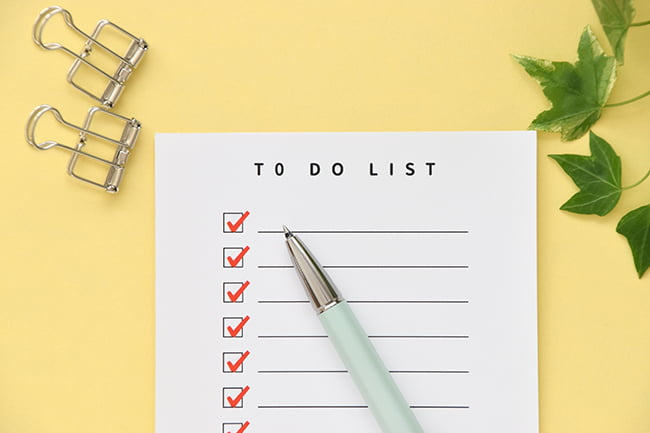
タスク管理(Task management)とは、プロジェクトを完了するために、チームのメンバーに割り振ったタスクの進行状況を管理することです。 ToDo管理という言葉も、ほぼ同じ意味で使われています。
タスク(英語のTask)とは、業務を作業の最小単位に区切ったものです。1人で行うタスクもあれば、複数のプロジェクトメンバーで協力して進めるタスクもあります。
タスク管理とプロジェクト管理との違い
プロジェクトにおける「タスク」とは、プロジェクトに必要な作業を細分化したものです。プロジェクトを無事に遂行する、完了させるためには、適切なタスク管理を行う必要があります。
プロジェクト全体はプロジェクト管理者(マネージャー)が管理しますが、タスクは作業者であるメンバー各自で管理します。
タスク処理を効率化するTo Doリストの賢い使い方とは
仕事においてタスク管理が必要な理由
ビジネスの現場では、タスク管理を行うことで必要な作業が抜け漏れなく完了し、作業やプロジェクトを滞りなく進めることができます。特に、複数人で構成されるチームやプロジェクトの場面では、メンバー各自が期日や予算を守り進めることで、組織での業務全体が維持、推進されます。
タスク管理を適切に行わないとどうなるでしょうか?遅れが発生し、納期が守られなかったり、メンバーの業務量に偏りが出るなどさまざまなトラブルが発生しやすくなります。最近はテレワークが普及し、チームでも顔を合わせずに仕事を進める場合が少なくありません。そのようなシーンでも、タスクが共有されることで、互いの作業の進捗確認ができ、トラブルの防止にもつながります。
タスク管理の基本的な方法、流れ

ビジネスシーンでタスクを適切に管理するためには、まず目的にたどり着くためにやるべきことをを細分化し、重要性や必要性と照らし合わせ、いま何をすべきか(todo)というところにまでブレークダウンする必要があります。ブレークダウンすることでタスクが明確になり、メンバーへのタスクの割り当てがしやすくなります。
タスク管理の主な流れ
タスク管理実施の基本的な流れは次の通りです。
1. やるべきことの洗い出し
2. 重要度や必要性に応じて精査しタスクをリストアップ
3. タスクに期限を設け、スケジュールを設定
4. タスクに優先順位を付ける
5. タスクリストを見直す
タスクを設定する上で気を付けるべきポイント
タスクを作成するには、納期を基準にする方法、メンバーのスキルを基準にする方法など、いくつかの方法があります。プロジェクトによって判断し、使い分けていくことをおすすめします。リストアップしたタスクは、以下のようなポイントをクリアできているか確認すると良いでしょう。
1. タスク内容が明確か
タスクは、明確で誰にでも分かる内容に
2. 無理のないスケジュールか
タスクの工数を把握し、余裕を持ったスケジュールに
3. タスクの優先順位が明確か
重要度、緊急度、工程における順序も考慮し、優先順位を明確に
タスク管理はメリットと成功のポイントをおさえることでスムーズに進む
タスク管理が上手い人とはどのような人か
次に、チームやグループでの仕事を進める上でタスクを処理すること、管理が上手い人はどのような人か、考えてみたいと思います。
作業の優先順位を理解できている
並行して複数のタスクをこなしていく上で、作業の緊急度や期限を考慮しながら、優先順位をつけられることはタスク管理において注目すべきポイントと言えるでしょう。それを理解し、順序付けて作業を進められる点はタスク管理が上手い人の特徴と言えます。チームとしてもバランスをとりながら、その時々で優先度の高い作業から順に行う必要があるでしょう。チーム全体の状況を把握できていれば、どこに注力すべきか、どこから着手すべきかという優先順位をつけらやすくなります。
業務内容と量を把握している
個人・チーム全体でのタスク管理には、業務の全容や、メンバー各自が担当するタスクやそのボリュームを把握している必要があります。タスク管理が上手い人は、それぞれのタスクを完了させるために、どれくらいの時間や工数が必要かを正確に把握し、作業予定を計画することができます。
スケジュールを計画できる
タスク完了、目標達成に向けて、実現可能な期限の設定、余裕を持ったスケジュールが望まれます。特にチームの場合は、メンバーごとにスキルは違い、仕事を進めるスピードも違います。先に述べた作業の優先度合にも配慮しながら、そこから落とし込んだタスクをこなせるスケジュールの計画ができる人は、タスク管理のスキルも高い人と言えるでしょう。
業務進捗を可視化できている
チーム全体で業務タスク進行においては、進捗の全体像を把握することは不可欠です。予定の共有、進捗の全体把握ができていれば、遅れ発生の可能性や問題点を発見しやすく、メンバー同士でリカバリ―を行ったり、重要度や緊急度の高いタスクを優先してこなすなど修正していくこともできます。
また、チームにおいては誰にどれくらいのタスクが割り当てられているかを把握し、一部のメンバーに過剰なタスクが割り当てられたり、担当する作業が少なくて手が空いてしまったりといった状況を回避、作業量の調整も進めやすくなります。
このようにタスク管理にはタスクの優先順位付け、スケジュールの作成、進捗の管理が含まれています。個人のタスクだけでなく、チームでのプロジェクトやタスクを効率よく管理するには、デジタルツールの利用も効果的です。
タスク管理を効率良く進めるためのツール
タスク管理ツールは、プロジェクトやそのチームメンバーの業務進捗、そしてタスクの進捗を可視化するために使われるビジネスツールです。このようなツールを利用することで、プロジェクト全体のスケジュールに対し、遅れや問題の発生している箇所を見える化することができます。課題点と周辺タスクの関連性やその理由などが明確になり、リカバリーを行いやすくなります。
効率的にタスク管理を行う方法の例
チームのタスクの進捗管理をしっかりと行うためには、担当者個々で、またチーム全体で進捗を共有し、問題の発生や作業の遅れに対応できる環境を整える必要があります。
例えば以下のような管理方法があります。
・表計算ソフト(Microsoftエクセル、Googleスプレッドシート)を使う
・メールを利用する
・ノートや付箋、ホワイトボードなどを使うアナログな管理
・無料/有料のプロジェクト管理ツールを使う(一例:Backlog、Jooto、Trello、Wrike)
・カレンダーのアプリを使う
・グループウェアの機能を使う
・チャットツールの機能を使う
ただし、表計算ソフトや手書き、メールを利用する方法も挙げましたが、チームでのリアルタイムな進捗共有という点では難しい場合もあるので注意が必要です。
タスク、スケジュールの計画・進捗を把握するには、共有機能のあるデジタルツール、サービスを利用することをおすすめします。デジタルツールでタスクを可視化することで、効率よく進捗の全体把握ができるようになります。
タスク管理ツールに必要とされる機能

効率的なタスク管理を行うためのツールには、例えば以下のような機能が必要とされます。
プロジェクト管理
チーム単位、プロジェクト単位でのタスクやスケジュールの管理ができます。
プロジェクト全体の進捗状況を把握したり、遅れているタスクを発見したり、メンバー間の作業量の偏りを発見したりすることも可能です。
ワークフロー管理
プロジェクトに関わる各種申請や稟議をアップロードし、承認・決済まで行うことができます。ワークフロー機能により、社内の手続きを効率化することが可能です。処理のボトルネックとなっている部分もわかりやすくなります。
todoリスト
タスク管理機能です。タスクは個人、チーム、プロジェクトなどさまざまな要素で検索できます。また、発生するタスクをリスト形式やガントチャートなど、さまざまな形で表示して管理できます。
情報共有
チームメンバーから他のメンバーや管理者にさまざまな情報を共有できます。
共有する情報は、メンバーの現状やタスク処理状況、関連ファイル、プロジェクトに関する情報などさまざまです。
検索
現在のプロジェクトや過去のプロジェクトの情報を検索し、プロジェクト実行の参考にできます。
通知
タスクの抜け漏れやスケジュールの遅れなどが発生しそうになったらリマインダーが通知します。
コミュニケーション機能
チャット、メッセージなどでコミュニケーションが可能です。情報共有、通知、質問などさまざまに利用できます。
モバイル対応
多くのツールはスマートフォンやタブレットからもアクセスでき、時間や場所を問わずに操作できます。
タスク管理ツール導入の流れ
タスク管理ツールの導入ステップの例を紹介します。この流れは、使用するツールや企業ごとに異なることもあります。
1.現状把握
現状のプロジェクト管理やタスク管理の方法を見直し、課題、問題点を把握します。
課題を把握するときには、経営者、管理者、現場スタッフなどさまざまな関係者へのヒアリングが必要です。
そのうえで、どの課題から解決するのか、優先順位を明確にします。
ここで把握した内容は、機能要件やツール選択基準を検討するベースになるからです。
2.要件定義
必要なタスク管理ツールの機能要件を定義します。既製品を利用する場合でも、必要なプロセスです。
すべての問題点を解決できるツールは見つからないことが多いので、最も解決したい問題点はなにか、優先順位にしたがって、導入の目的や機能要件を定義します。不要な機能はどれかも、定義しておきましょう。
このプロセスによって、ツールを選びやすくなります。
3.スケジュール調整
関係者やベンダーとスケジュールを調整し、ツールの選定から導入までのプロジェクトを開始します。
プロジェクトのメンバーには、経営者、管理者、情報システム部門のスタッフ、現場の責任者などさまざまなメンバーを集めるのが理想です。
4.ツール選定
機能要件の優先順位にしたがって、ツールを選定します。
自社に最も必要な機能があるか、シンプルなデザインで見やすいか、入力のしやすさや操作性といった点をチェックします。
5.導入
ツールを選定したら、ベンダーによるカスタマイズ後、テスト導入します。
同時にこれまで利用していたツールやExcelなどからデータを移行し、全体の環境設定を行います。
導入前には、必要に応じて現場での導入教育などを行いましょう。
6.運用
最初は使用する機能を制限して導入し、スモールスタートではじめます。
一度にすべての機能を使いこなす必要はありません。そうすることで、慣れないメンバーへの負荷を減らし、技術的にも心理的にも使いやすくなります。
7.評価
ある程度使ったら、使い勝手はどうか、処理は効率的になったか、改善してほしいところはないかなどの評価を行います。実際に使って初めて見える問題点や要望があるからです。
その結果、次のバージョンアップではそういった部分を改善する、またはツールごと変更するなど、これからの運用方針を決めます。
タスク管理ツールの選定ポイント
タスク管理にあたりツールを導入するには、以下をあらかじめ確認しておくとよいでしょう。
・自社のタスク管理に必要な機能が備わっているか
・ユーザーが簡単に操作できるか
・導入コストが見合っているか

簡単に入力ができる負担の少ないツールを
クラウド型で利用できる便利なアプリも多く提供されています。トライアルを利用し複数人で使い勝手をチェックしながら、特徴を把握し、チームに最適なものものを選びましょう。
また、機能においては、タスクの期限を知らせるリマインド機能や、チームの進捗を即座に把握でき、トラブルがあっても次のアクションをとりやすい機能が搭載されているツールが業務には最適です。
タスク管理にはグループウェアがおすすめ
チームでタスク管理ツールを導入する場合は、簡単な操作で、使いやすいものを選ぶことをおすすめします。また、個人のToDoの管理だけでなく、チーム全体の業務やタスクの可視化、情報共有も同時にできるグループウェアは業務の効率向上に最適なツールと言えます。
チームで連携して業務を進める上では、スケジュール調整や、定期的な連絡や報告なども欠かせない業務となりますが、グループウェアならばそれらをシームレスに行うことができます。タスク管理専用のアプリなどと比較してもその点は仕事の上で大きなメリットとなります。
グループウェアとは?主な機能や導入メリット、選び方を徹底解説
ToDo
ToDoは、自分の仕事や相手に依頼したい仕事を一元管理できる仕事リストです。あらかじめ指定しておいたタスクの期日が近づくとメールでお知らせすることができます。
desknet's NEOのToDo機能
スケジュール
スケジュールは、カレンダータイプのスケジューラーで、自分だけではなくメンバーの予定もひと目で把握できます。1日・週・月単位で表示を切り替えることが可能です。
タスク管理やプロジェクトに関して、作業時間の工数やToDoを表示・管理できます。
desknet's NEOのスケジュール機能
プロジェクト管理
グループウェアであるdesknet's NEOには、進捗・タスク管理ができるプロジェクト管理という機能を用意しています。プロジェクト管理では、プロジェクトのタスクを整理し、設定された期限や進捗を管理者やメンバー間で共有することが可能です。 desknet's NEOのプロジェクト管理機能
タスク管理に関するまとめ
この記事では、タスク管理の概要、仕事におけるタスク管理のポイントをご紹介しました。
職場でタスク管理ツールを導入する場合は、簡単な操作かつ使いやすいグループウェアをおすすめします。チームでの業務を円滑に進めるにはグループウェアの中でも画面の見やすさ、操作性において定評のある「desknet's NEO」が特におすすめです。パソコンのほかスマートフォン、タブレットでも利用できるため効率よく仕事を進めることができます。
こちらの動画では、先にご紹介したdesknet's NEOのToDo機能を詳しくご紹介しています。ぜひごらんください。 desknet's NEOのToDo機能
スケジュール管理からノーコード開発まで 業務課題をワンストップで解決、
DXを推進する desknet's NEO(デスクネッツ ネオ)
デスクネッツ ネオについてもっと詳しく

desknet's NEO 製品カタログ
情報共有、業務の改善・デジタル化、セキュリティ管理などの社内の課題を解決できるグループウェア desknet's NEOの製品ご案内資料です。
更新日:
「業務効率化」について
もっと読む
すべての機能は今すぐ無料で
体験できます
電話でお問い合わせ
平日9時 - 12時 / 13時 - 18時
- 横浜本社 045-640-5906
- 大阪営業所 06-4560-5900
- 名古屋営業所 052-856-3310
- 福岡営業所 092-419-7277
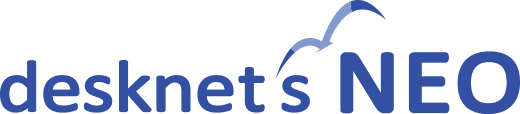
![個人・チームの活動状況…「見える化」できていますか?DXはじめの一歩[スケジュールのデジタル化編] 無料資料をダウンロード](/neo/images/column/banner_dx_schedule.png)
![個人・チームの活動状況…「見える化」できていますか?DXはじめの一歩[スケジュールのデジタル化編] 無料資料をダウンロード](/neo/images/column/banner_dx_schedule_sp.png)
 執筆者:株式会社ネオジャパン 編集部
執筆者:株式会社ネオジャパン 編集部
